开机黑屏问题是电脑用户常常面临的一个烦恼,它可能由硬件故障、软件冲突或操作系统问题引起。本文将为读者提供一些有效的方法和步骤,帮助解决开机黑屏问题,确保电脑正常启动。
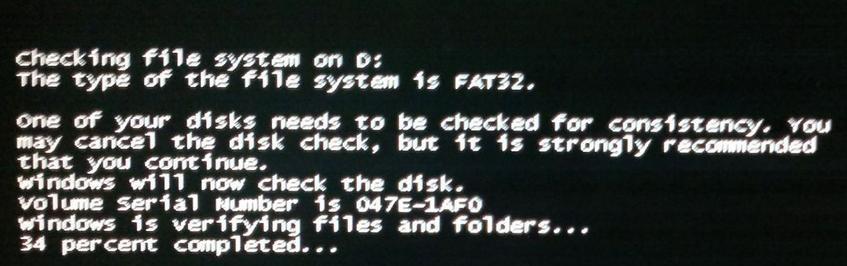
文章目录:
1.检查硬件连接是否正常
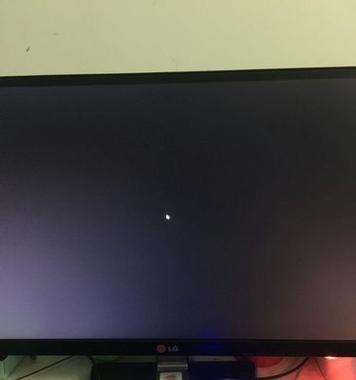
首先确保电脑的硬件连接正常,检查电源、显示器、显卡等相关设备是否插紧,并确认无损坏现象。
2.排除外部设备干扰
断开所有外部设备,如打印机、U盘等,并尝试重新启动计算机,观察是否还会出现黑屏问题。
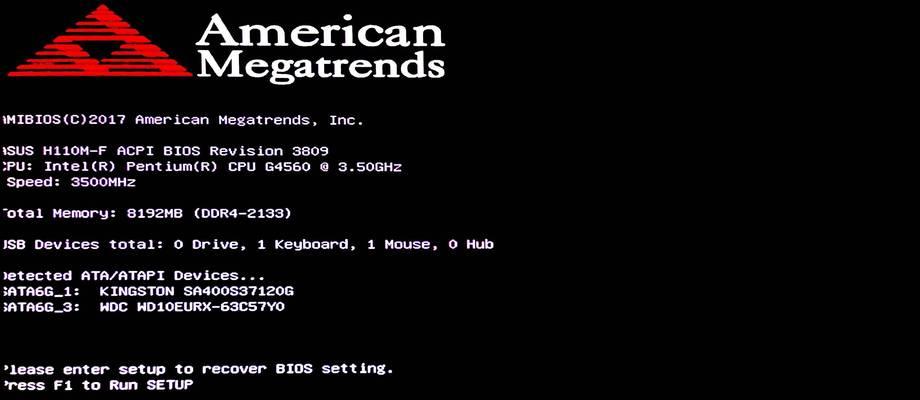
3.检查显示器电源线和数据线连接
检查显示器的电源线和数据线是否插紧,同时确保无损坏情况,可以尝试更换数据线进行排除。
4.清理内存条和显卡
将内存条和显卡取下,清理插槽上的灰尘和脏物,重新安装并确保插紧。
5.进入安全模式
在开机过程中按下F8或其他相应键进入安全模式,检查是否能成功启动。若成功启动,则可能是某个驱动程序冲突导致黑屏。
6.修复操作系统
使用安全模式或通过系统恢复盘修复工具,对操作系统进行修复,排除可能导致黑屏的文件损坏或错误设置。
7.更新显卡驱动程序
前往显卡制造商的官方网站下载最新的显卡驱动程序,并安装更新,以解决由于驱动程序问题引起的黑屏。
8.检查病毒和恶意软件
运行杀毒软件和防恶意软件程序,扫描系统是否感染病毒或恶意软件,并进行清除。
9.重装操作系统
如果以上方法都无效,可以考虑备份数据后进行操作系统重装,确保干净的系统环境。
10.检查电源供应是否稳定
使用电压表检测电源供应是否稳定,并确保电源能够满足计算机的功耗需求。
11.检查BIOS设置
进入计算机的BIOS设置界面,检查是否有异常的设置,如显卡设备、启动项等,进行适当的调整。
12.检查硬盘状态
使用硬盘健康检测工具检查硬盘状态,排除硬盘故障可能导致的黑屏问题。
13.就近更换显示器或显卡
如果其他方法都无效,可以考虑更换显示器或显卡,以排除硬件故障导致的黑屏问题。
14.咨询专业维修人员
如果仍然无法解决开机黑屏问题,建议咨询专业维修人员,获得更准确和有效的解决方案。
15.预防开机黑屏问题
定期清理电脑内部和外部的灰尘,定期更新系统和驱动程序,并注意安装软件时的冲突情况,以预防开机黑屏问题的发生。
开机黑屏问题可能由多种原因引起,可以通过检查硬件连接、清理内存和显卡、更新驱动程序等方法逐步解决。如果以上方法无效,可以尝试重新安装操作系统或寻求专业维修人员的帮助。同时,定期预防性维护也能减少开机黑屏问题的发生。

























